
Il est des questions qui suscitent aussitôt l’envie de chercher des solutions…
Les commentaires de Jean-Louis et de David à l’article de la semaine dernière laissent supposer que c’est le cas de la question de Gilbert, à propos de la réinitialisation d’un numéro de série.
Je vous rappelle sa question.
Actuellement, les N° vont de 6001 à 6389, et je voudrais que la première facture de 2017 commence à 7001.
Facile si on a accès à la structure, mais en clientèle beaucoup moins facile, sauf erreur de ma part.
Question : comment puis-je, par script si possible, initialiser ce N° de facture à 7001 ?
Pour tous ceux peu familiers de FileMaker, nous avons passé en détail la fenêtre qui permet de définir une rubrique avec une entrée auto-donnée et qui est un numéro de série.
C’est ce que Gilbert a fait au moment où il a créé sa rubrique IDFacture.
Il est temps maintenant de voir quelle(s) solution(s) apporter à son problème…
Jean-Louis en a proposé une première, celle vers laquelle on se tourne le plus souvent : utiliser le menu Enregistrements > Remplacer (ou l’action de script équivalente Remplacer contenu rubrique.
L’utilisation de ce menu est très simple. Il suffit en effet de sélectionner les enregistrements sur lesquels vous souhaitez agir, de cliquer dans la rubrique dans laquelle vous voulez opérer un remplacement de données et d’activer ce menu en indiquant à ce dernier le contenu qui doit venir remplacer l’actuel.
On vous propose pour cela :
- d’utiliser la donnée de la rubrique sélectionnée depuis l’enregistrement actif,
- de réaliser un calcul
- ou… et c’est ce qui nous intéresse, de remplacer par un numéro de série.
Vous retrouvez alors l’interface que vous connaissez déjà :
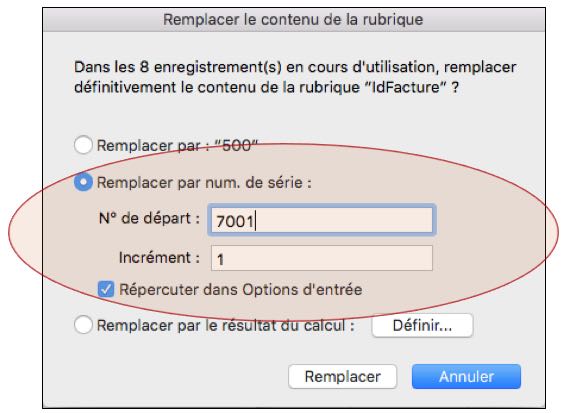
Tout semble parfait !
Si je clique maintenant sur Remplacer, que se passe-t-il ?
Imaginons que Gilbert a un fichier de 1000 factures (ou qu’il en a sélectionné 1000).
FileMaker va se rendre sur la première facture de sa sélection et lui affecter le numéro 7001, puis il ira à la deuxième facture et lui donnera le numéro 7002. Et ainsi de suite jusqu’à la dernière, qui portera alors le numéro 8001, puis il se rend discrètement dans la définition de la rubrique IDFacture, et modifie le N° de départ du numéro de série, pour le mettre au prochain numéro, soit à 8002.
Autrement dit, lorsque Gilbert créera sa première facture de 2017, elle portera le numéro 8002 et toutes celles des années précédentes auront perdu leur numéro initial pour un nouveau numéro !
Pas du tout le résultat souhaité par Gilbert !!!
Alors vous vous dites, pas grave, on teste, on peut toujours annuler dans FileMaker…
Eh bien justement non !!!
Dans toutes nos publications, nous le disons et répétons, et je profite de l’occasion pour le dire à nouveau : une fois que vous cliquez sur le bouton Remplacer, vous ne pouvez plus revenir en arrière. FileMaker s’exécute, et une fois vos données remplacées, vous ne pouvez plus les récupérer, elles sont perdues à jamais !
Je ne peux donc que vous inviter à une extrême prudence dans l’utilisation de ce menu, surtout lorsqu’il s’agit de données sensibles comme celles-ci. Faites une copie de votre fichier avant de vous lancer dans de telles aventures. Si vous commettez une erreur et perdez vos données, vous pourrez alors toujours les importer depuis une copie de sauvegarde…
Le menu Enregistrements > Remplacer… n’est donc pas la solution à notre problème.
Alors, quelle solution ?
Promis, je ne vous ferai pas languir trop longtemps, mais il me faut un peu plus « d’espace » que la fin d’un article pour l’exposer. Je vous donne donc rendez-vous très prochainement pour cela…
Marie-Charlotte Potton
PS : Ce blog est le lieu idéal pour partager questions – et réponses – techniques (et pas uniquement techniques) sur FileMaker. Nous le faisons le plus souvent avec un accès réservé aux membres. Pour devenir membre du blog astucieux et pouvoir lire ces articles, il vous suffit de vous inscrire : profite-en, c’est gratuit, et votre inscription nous permet en plus de vous envoyer notre chronique hebdomadaire qui reprend la liste des articles parus dans la semaine ainsi que l’une ou l’autre information qui peut vous être utile. Et ce, sans parler de la petite citation qui conclut chaque semaine notre newsletter et qui, si j’en crois la réaction de certains, est fort appréciée 😉
Merci de laisser un commentaire (Pas de commentaire )
Désolé, les commentaires des articles réservés sont eux-mêmes réservés
Il n'y a pas de commentaire pour l'instant, soyez le premier ;-)